Зміст

Навігатор Explay різних моделей на сьогоднішній день є одним з кращих пристроїв даного типу. Для його правильного функціонування може знадобитися ручне оновлення програмного забезпечення, завантаження якого доступне з офіційного сайту. В рамках даної статті ми розповімо про всі нюанси установки нової прошивки.
Оновлення ПЗ на навігаторі Explay
У зв'язку з тим, що на навігаторах Explay використовується прошивка Navitel, далі описуваний процес багато в чому схожий на установку оновлень для деяких інших пристроїв. За бажанням ви також можете ознайомитися із загальною статтею на нашому з розглянутого питання.
Читайте також:
оновлення Navitel на карті пам'яті
оновлення Navitel на навігаторі
оновлення навігатора Prology
Спосіб 1: ручна установка
Найбільш універсальний і разом з тим складний метод оновлення прошивки на навігаторі Explay полягає в скачуванні і додаванні потрібних файлів на Flash-накопичувач. Крім того, в даному випадку буде потрібно не тільки завантажити, але і активувати нове програмне забезпечення на пристрої.
Перейдіть на сторінку авторизації на веб-сайті Navitel
Крок 1: скачування ПО
- Для даного підходу вам буде потрібно зареєструватися на сайті Navitel або авторизуватися в уже існуючому акаунті. Процедура створення нового облікового запису вимагає підтвердження шляхом переходу за спеціальним посиланням.
- Перебуваючи в особистому кабінеті клікніть по блоку " Мої пристрої (оновлення)» .
- Якщо у вас раніше не було вказано потрібний пристрій, додайте його, скориставшись відповідним посиланням.
- Тут потрібно вказати найменування моделі використовуваного девайса і ліцензійний ключ.
- У деяких випадках можна скористатися файлом з ліцензійним ключем, який знаходиться за вказаною шляху на Flash-накопичувачі.
\Navitel\Content\License - Якщо ви все зробили точно за інструкцією, при переході до розділу " Мої пристрої» у списку відобразиться потрібний навігатор. У розділі " оновити» клікніть по посиланню " доступні оновлення» і збережіть архів на комп'ютер.
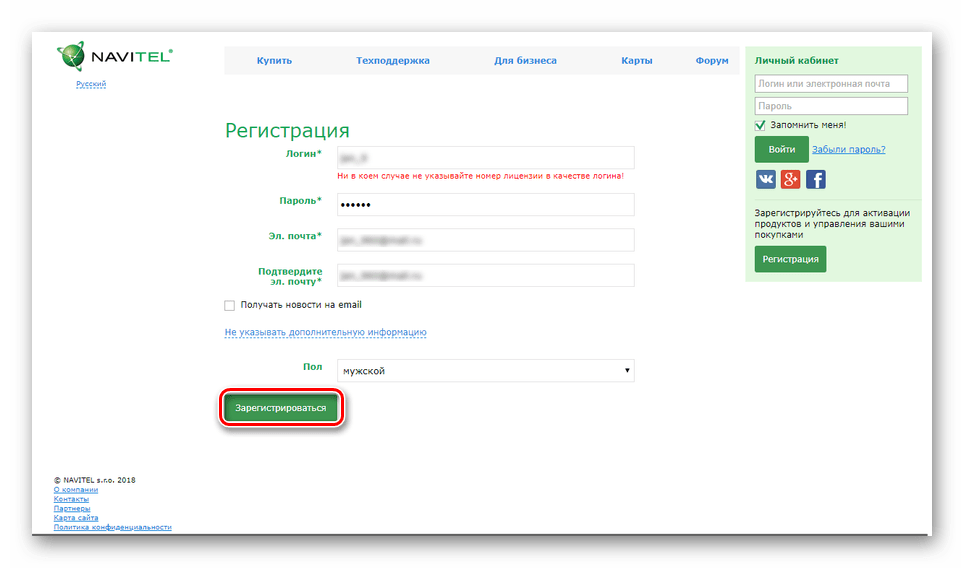
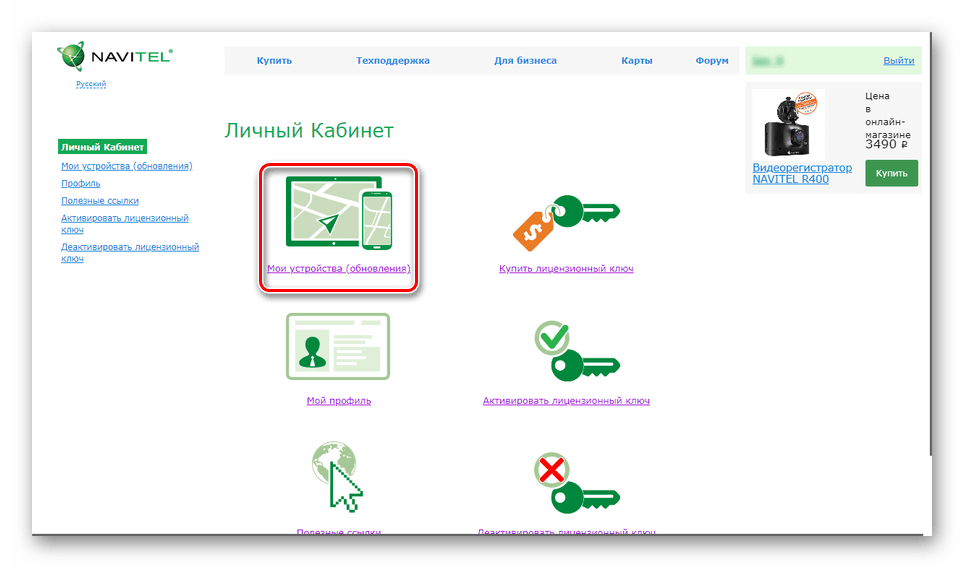
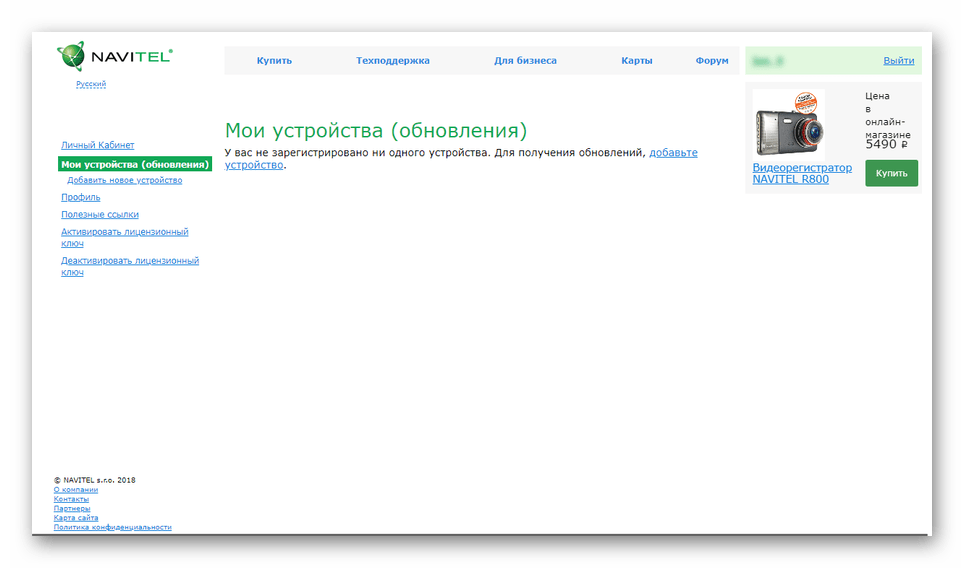
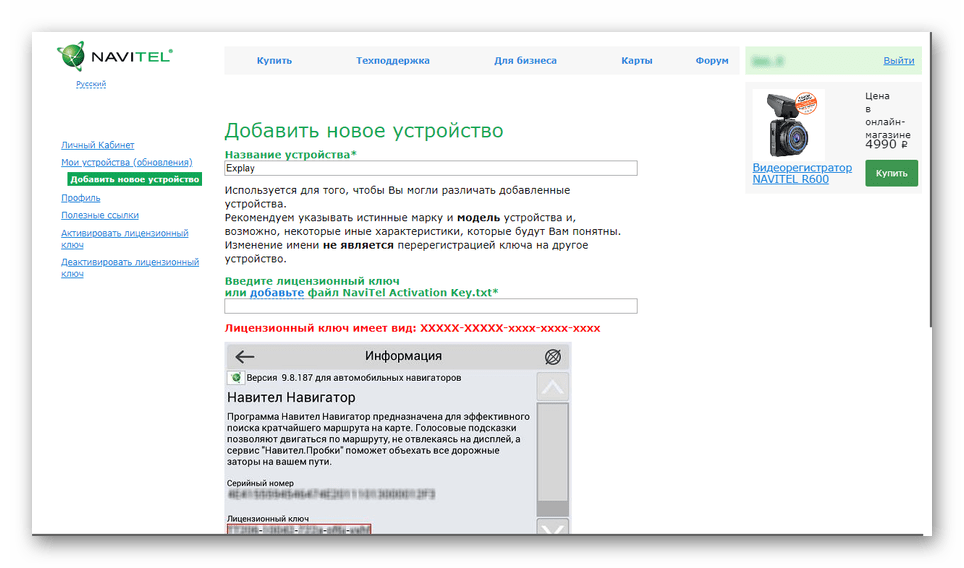
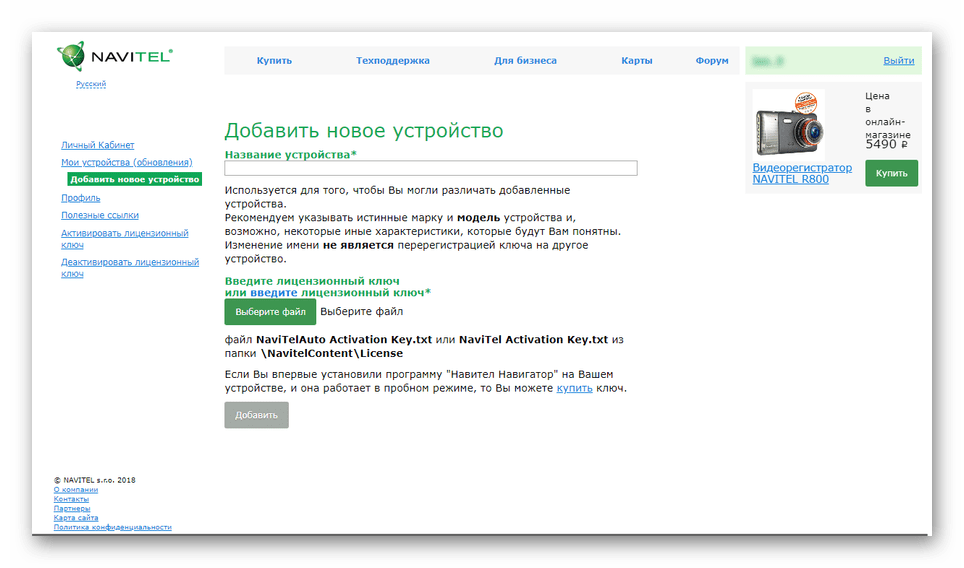
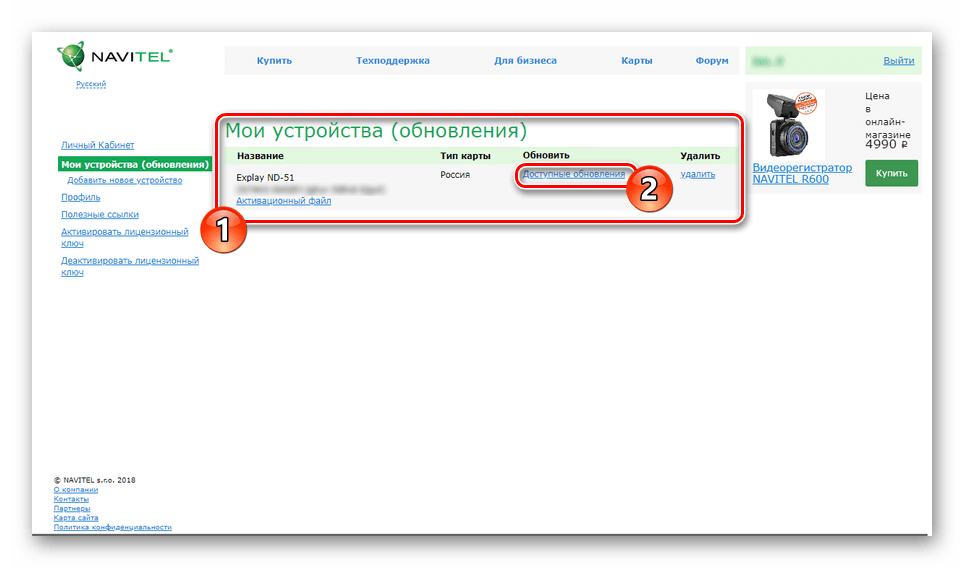
Крок 2: перенесення прошивки
- Підключіть до ПК флешку від вашого пристрою Explay або з'єднайте їх за допомогою USB-кабелю в режимі «USB FlashDrive»
.
Читайте також: Як підключити карту пам'яті до ПК
- Додатково рекомендується продублювати папки і файли на Flash-накопичувачі, щоб відновити їх в разі непередбачених труднощів.
- Розпакуйте архів з новою прошивкою і скопіюйте вміст на флешку від навігатора. При цьому потрібно ПІДТВЕРДИТИ процедуру злиття і заміни існуючих файлів.

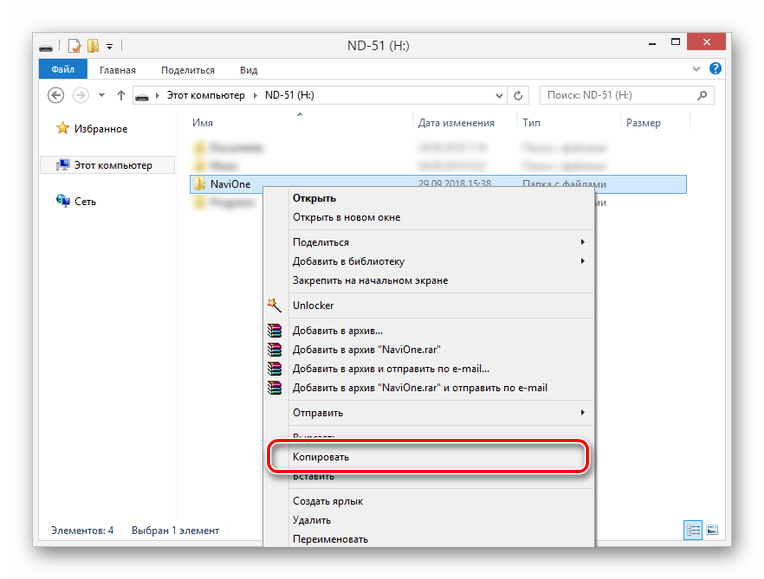
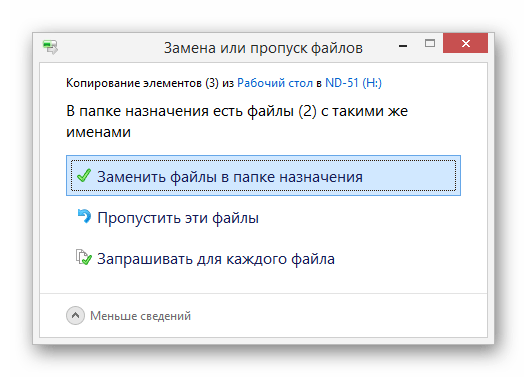
Після виконаних дій прошивка буде оновлена і навігатор знову можна використовувати. Однак іноді також потрібне оновлення карт, про яке ми розповіли в іншій статті на сайті.
Читайте також: Як оновити карти на навігаторі Explay
Спосіб 2: автоматична установка
У випадку з автоматичною установкою оновлень для прошивки на навігаторі Explay від вас буде потрібно тільки завантажити спеціальну програму і виконати ряд нескладних дій. При цьому потрібно буде з'єднати між собою комп'ютер і навігатор за допомогою USB-кабелю, що поставляється в комплекті.
Перейдіть на офіційний веб-сайт Navitel
Крок 1: завантаження програми
- Відкрийте початкову сторінку ресурсу за представленим посиланням і в розділі»підтримка" клікніть по кнопці " Оновіть свій навігатор» .
- Під блоком " системні вимоги» натисніть кнопку »завантажити" і після цього виберіть місце на комп'ютері, куди буде збережений інсталяційний файл програми оновлення.
- Двічі клікніть лівою кнопкою миші по завантаженому файлу і, дотримуючись рекомендацій стандартного установника, виконайте інсталяцію програми.
- Дочекайтеся завершення процедури розпакування, встановіть галочку»запустити" і клацніть по кнопці »Готово" . Ви також можете самостійно відкрити програму оновлення за допомогою значка на робочому столі.
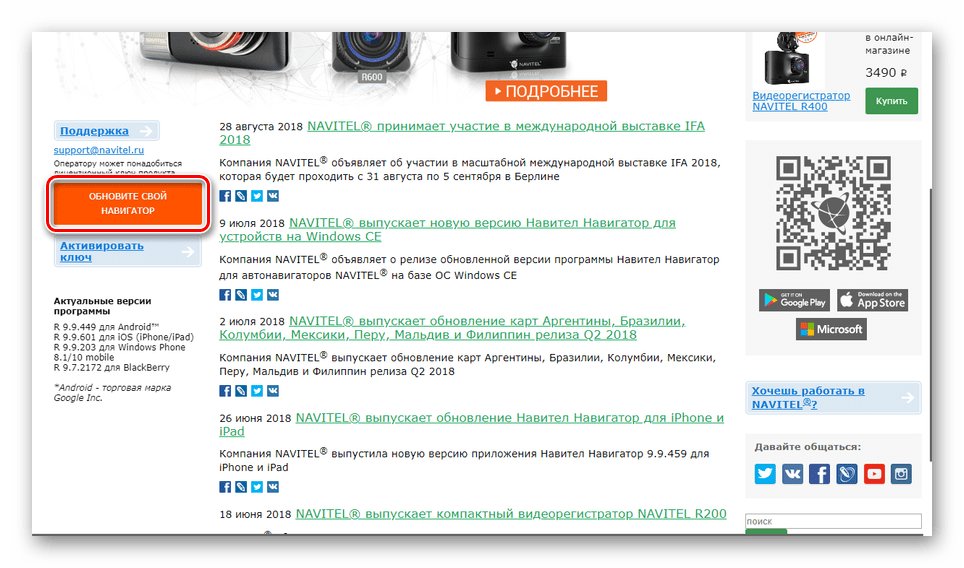
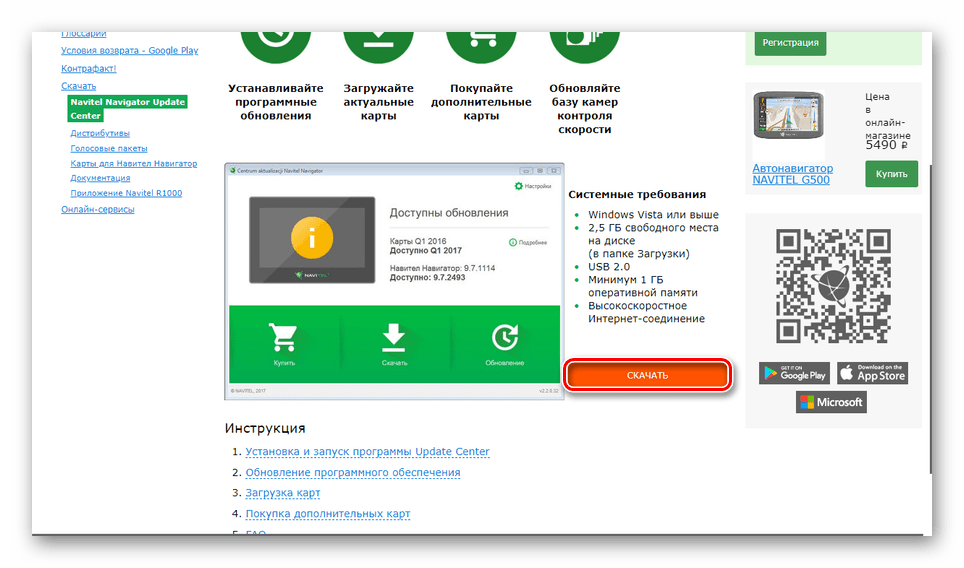
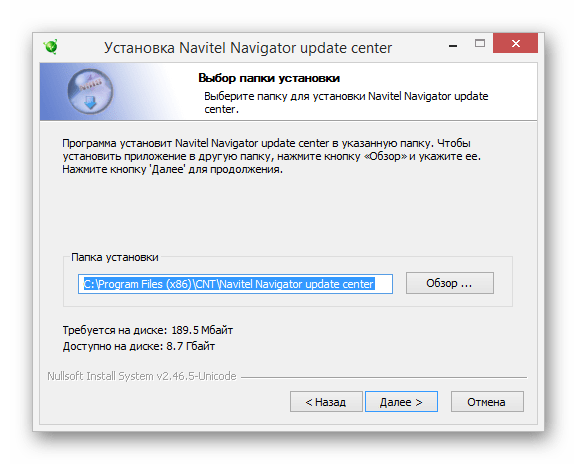
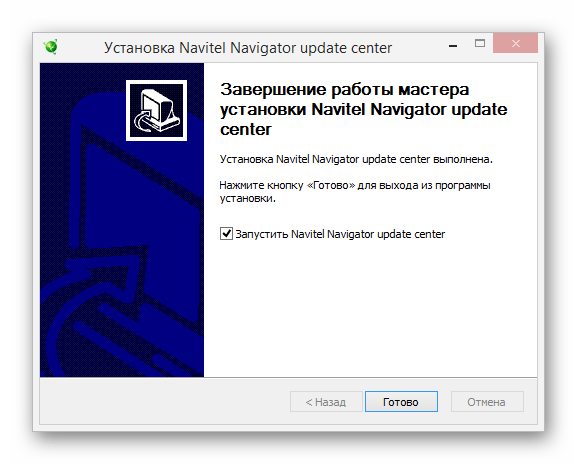
Крок 2: Оновлення прошивки
- Попередньо запустивши софт для оновлення прошивки, підключіть до ПК ваш навігатор Explay. Зробити це потрібно в режимі «USB FlashDrive» .
- Після нетривалої процедури перевірки оновлень вам буде запропоновано встановити актуальну версію програмного забезпечення на навігаторі.
- Скористайтеся кнопкою значком з підписом " оновити»
, щоб ініціалізувати процес заміни прошивки.
Примітка: у разі оновлення карт всі старі будуть видалені.
- Дотримуйтесь стандартних підказок інсталятора. Після закінчення оновлення ви можете відключити навігатор для подальшого використання.
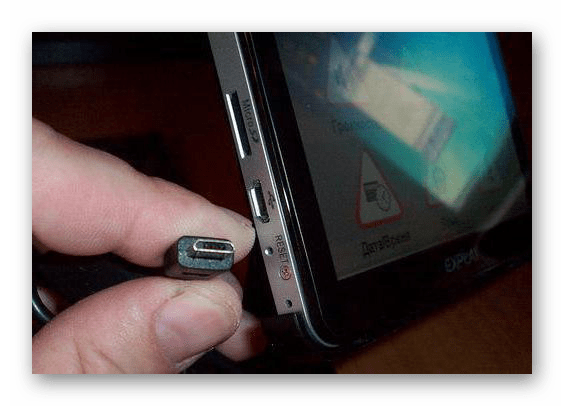
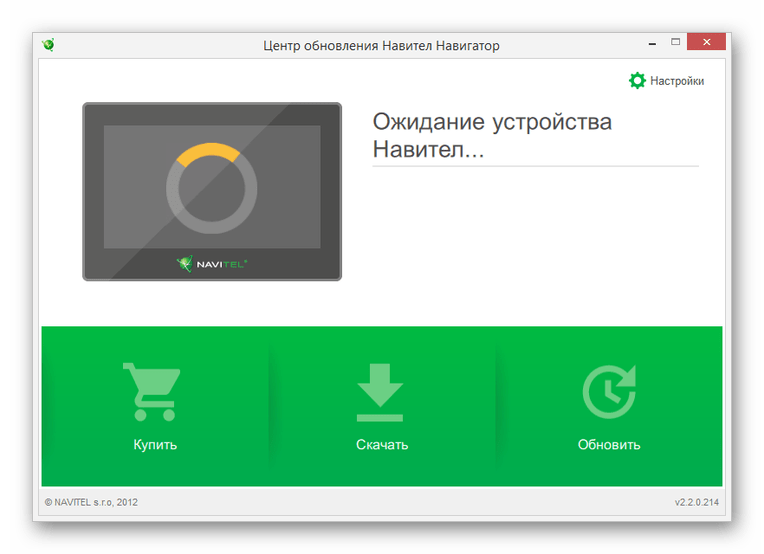
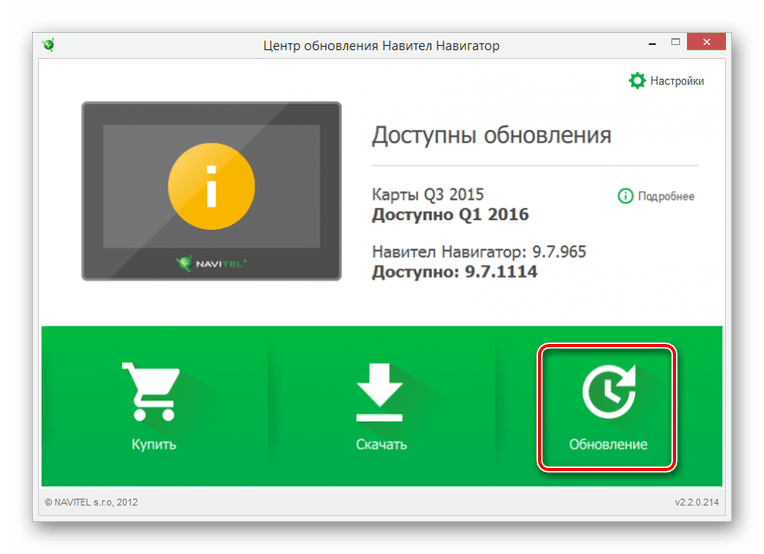
Розглянутий підхід дозволить вам оновити прошивку пристрою, зводячи до мінімуму можливість його виходу з ладу в зв'язку з неправильними діями. Однак навіть з огляду на це, протягом всієї процедури слід проявити обережність.
Висновок
Кожен представлений метод дозволить вам оновити програмне забезпечення на навігаторі Explay, але в кінцевому рахунку ви повинні зробити вибір самостійно, керуючись моделлю пристрою і власними уподобаннями. У разі виникнення питань будемо раді відповісти на них в коментарях.

